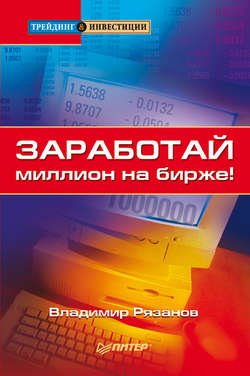Читать книгу Заработай миллион на бирже! - Владимир Рязанов - Страница 7
Раздел 1
Биржа как она есть
6. Как выставлять заявки на торгах
ОглавлениеВ старые добрые времена заявки на покупку или продажу подавались по телефону. Клиент брокерской компании звонил по известному номеру и давал поручение купить (или продать) нужное количество ценных бумаг по определенной цене. Сегодня такой способ подачи заявок остается в силе в следующих случаях:
1) вам нужно сделать заявку, а компьютер не работает. Например, потому, что г-н Чубайс отключил электрический рубильник. В этом случае вы быстро набираете телефонный номер брокера и даете поручение по телефону. Ваш разговор с брокером обязательно запишется на пленку в доказательство того, что вы подали заявку;
2) у вас нет своего компьютера, однако есть желание торговать на бирже. В таком случае брокерская компания станет принимать ваши телефонные заявки, хотя и предложит вам свободный компьютер в клиентском зале компании. Но возможно, что вам по какой-то причине неудобно приезжать в офис компании.
С недавних пор по мере увеличения количества персональных компьютеров у граждан развитых стран стал набирать силу вариант интернет-трейдинга. Этот способ хорош тем, что имеется возможность участвовать в торгах с любого компьютера и в любом месте, где можно подключиться к Интернету.
Для начала познакомимся с тем, какие типы заявок используются в торгах.
Рыночная заявка проводит сделку немедленно по текущей цене. Такая заявка удовлетворяется моментально в течение 1–5 секунд. Если выставляется рыночная заявка, то это значит, что трейдер готов купить (или продать) по той цене, которая действительна в данный момент.
Лимитированная заявка проводит сделку по той цене, которая вами указана в заявке. Например, рыночная цена акций РАО «ЕЭС России» в данный момент 20 руб. 50 коп. В лимитированной заявке вы указываете цену покупки 20 руб. 30 коп. Тогда в случае падения цены до значения 20 руб. 30 коп. заявка будет удовлетворена. При этом вам не нужно лично дежурить у компьютера и караулить этот момент. Достаточно сделать заявку и выключить компьютер. Сделка пройдет уже без вашего участия, так как лимитированная заявка действительна до конца торгового дня. Она автоматически снимется после закрытия биржи в том случае, если цена не достигла указанного в заявке значения и сделка не состоялась.
Лимитированная стоп-заявка похожа на лимитированную, но отличается дополнительными условиями.
Первое условие. Перед ценой указывается условие «Меньше или равно» или «Больше или равно». Это значит следующее: указывая цену покупки акций компании РАО «ЕЭС России» 20 руб. 30 коп., вы дополняете это указание условием, которое означает, что в случае падения цены до значений, равных 20 руб. 30 коп. или меньше, ваша заявка удовлетворится. Поясним это на примере. Вы поставили заявку на покупку 100 акций РАО «ЕЭС России», и когда цена стала снижаться, то по цене 20 руб. 30 коп. было выставлено на продажу всего 50 акций, а не 100. По этой причине вам было бы продано всего 50 акций, если бы ваша заявка была лимитированной. Чтобы такого не произошло и были бы куплены все 100 акций, и нужна стоп-заявка. Потому что стоп-заявка разрешает добрать недостающие 50 акций уже по любой цене, меньшей чем 20 руб. 30 коп.
Для продажи акций используется условие «Больше или равно». Например, вы установили для продажи 100 акций РАО «ЕЭС России» цену 20 руб. 70 коп. Тогда в случае роста цены все ваши акции будут проданы по цене 20 руб. 70 коп. и выше. Ведь по 20 руб. 70 коп. не все 100 акций могут быть проданы, так как цена может быстро преодолеть этот рубеж.
Второе условие. Как известно, лимитированная заявка действительна до закрытия биржи в конце дня. А вы, например, уезжаете на несколько дней. И кто за вас выставит завтра заявку? На бланке стоп-заявки имеется свободное поле «Действует по:», где вы указываете нужную дату «Действует по 24.06.2007 г.». Такая заявка будет действительна до указанной даты. Допустим, сегодня не произошло роста цен до значения 20 руб. 70 коп. и лимитированная заявка была бы снята в конце дня, а стоп-заявка будет существовать несколько дней вплоть до вашего возвращения, и если в эти дни цена достигнет нужного значения, то сделка совершится без вас, и акции будут проданы (или куплены).
Еще одна важная функция стоп-заявки – так называемый стоп-лосс (на сленге российских трейдеров именуется «поймать лося»). Что такое стоп-лосс? Это возможность продать бумаги в начале большого падения цены и тем самым минимизировать свои убытки. Чтобы было понятно, рассмотрим на примере. Например, вы купили акции «Газпром по цене 300 руб. 00 коп., рассчитывая на рост цены. Однако этого не произошло, и цена, напротив, пошла вниз. Наблюдая за ценой, вы видите, как она достигла отметки 298 руб. и пошла вверх, но, не вернувшись даже до заветной 300 руб., снова пошла вниз и упала уже до 295 руб. Ваши потенциальные убытки уже достаточно велики. Продавать с убытком или нет? Рискуя капиталом, вы ждете еще, и на этот раз цена после очередного небольшого взлета упала уже до 288 руб. Если ждать еще – велика вероятность потери значительной части капитала. Если вы решитесь переждать падение, то до нужной вам цены рынок может вернуться только через 3–4 месяца, а может не вернуться вообще. Для таких случаев и придуман стоп-лосс. Ставится он следующим образом. Купив акции «Газпром» по цене 300 руб., сразу же выставляете стоп-заявку на продажу, допустим по цене 296 руб., с условием «меньше или равно». Это будет означать, что если цена на купленные акции не пойдет вверх, а, развернувшись, двинется вниз, то, достигнув отметки 296 руб., они будут проданы с убытком (это и называется «поймать лося»), но он будет значительно меньше, чем при последующем падении цены. Этот небольшой убыток вы вернете через пару-тройку прибыльных сделок, и все будет хорошо. Итак, стоп-лосс можно считать своего рода страховкой от разорения. Главной сложностью стоп-лосса является выбор значения шага. В нашем примере мы взяли шаг «минус 4» (300 – 296). Однако для каждой бумаги будет свой размер шага, и подбирается он исключительно опытным путем. Даже выбранный шаг «минус 4» для акций «Газпром» может оказаться величиной небольшой коррекции, и, достигнув 296 руб., цена, возможно, развернется вверх и подскочит до 310 руб. Поэтому готовых значений шагов стоп-лосса вам не предложит никто. Их вы должны определять исходя из своей практики.
Рис. 6.1
Рассмотрим методику выставления заявок на сделки купли-продажи. Для того чтобы вывести на экран монитора бланк любой из перечисленных заявок, достаточно щелкнуть левой кнопкой мыши по клеточке с ценой в стакане цен (рис. 6.1).
В этом случае в бланке заявки компьютер укажет ту цену и то количество, которое вы щелкнули в стакане (рис. 6.2).
Рис. 6.2
Но вы можете их изменить по своему желанию, выделив мышью соответствующее поле и записав туда нужные числа с цифровой клавиатуры вашего компьютера.[8] Итоговая сумма покупки (или продажи) автоматически подсчитается и появится в соответствующем поле «Сумма». Если вам требуется произвести самостоятельный подсчет, то запустите программу «Калькулятор», имеющуюся в операционной системе компьютера. Для ускорения запуска «Калькулятора» поместите его стартовый значок на рабочий стол монитора, а еще лучше – на панель задач внизу монитора. Это можно сделать так. Отыщите его в главном меню компьютера (Пуск – Программы – Стандартные – Каль-кулятор) и, щелкнув строку «Калькулятор» правой кнопкой мыши, в появившемся меню выберите строку «Отправить» и затем «Рабочий стол (создать ярлык)», кликните (от англ. click — щелкнуть) левой кнопкой мыши. Взявшись мышью за значок на рабочем столе, перетащите его вниз на панель задач, где и оставьте.
Внимательно рассмотрите бланк заявки. В нашем примере предложена лимитированная заявка. Чтобы изменить тип заявки, нужно в правом верхнем углу заявки, там, где записано «ММВБ заявка», открыть выпадающий список заявок нажатием виртуальной галочки справа от надписи (рис. 6.3).
Рис. 6.3
Таким способом можно достать бланк стоп-заявки. Чуть ниже находится выпадающий список финансовых инструментов, в котором следует выбрать те акции, на которые вы планируете подать заявку. В нашем примере это акции компании «Ростелеком». Еще ниже этого поля нужно щелчком мыши выбрать один из двух вариантов: «Купить» или «Продать». Случается, что начинающие трейдеры в спешке совершают фатальную ошибку и отмечают вместо пункта «Купить» слово «Продать», что может привести к потере ощутимой суммы денег.
Например, вы решили купить 500 акций компании «Ростелеком» по цене 66 руб. 34 коп. Допустим, курс выгодный, так как перед этим значительно снизился. А вы второпях вместо «Купить» включаете «Продать» и продаете ранее купленные акции «Ростелеком» по этой низкой цене. Ведь вам их нужно сейчас покупать, а не продавать.
Совет. Будьте внимательны при заполнении бланка заявки, так как в случае ошибки вы потеряете реальные деньги.
Дальше следует проверить поля цены, количества и суммы. При этом следует иметь в виду, что некоторые акции выставляются на продажу не поштучно, а пакетами, состоящими из 10 или 100 штук. Такой пакет называется лотом. Поле лота находится справа от количества и всегда автоматически заполнено самим компьютером. Поэтому вам следует посмотреть на это поле и принять правильное решение. В нашем примере в поле лота указана цифра 1. Это значит, что данные бумаги продаются поштучно и можно купить минимум одну акцию. Если бы в поле была цифра 10, это говорило бы о том, что можно купить минимум 10 акций. При этом в соседнем поле «Количество» будет значиться не 500 акций, а 50, т. е. указывается не количество акций, а количество лотов (рис. 6.4).
Рис. 6.4
Внимание. При заполнение заявки следует помнить, что в поле количества торгуемых бумаг записывается число лотов.
Теперь посмотрите в бланке заявки на варианты: лимитированная и рыночная. Если выбрать вариант рыночной заявки, то поле цены отключится и станет недоступным, ведь рыночная заявка предполагает сделку по текущей цене, той, которая будет в эту секунду. А в следующую секунду цена может измениться в любую сторону.
После того как заявка заполнена и проверена, остается нажать внизу бланка виртуальную кнопку «Ввод». В следующий момент появится обязательное окно подтверждения заявки, которое еще раз позволяет все проверить и в случае ошибки отменить заявку нажатием виртуальной кнопки «Отмена» (или клавиши Esc на клавиатуре) (рис. 6.5).
Рис. 6.5
Для того чтобы заявка была принята и зарегистрирована на бирже, остается нажать виртуальную кнопку «Купить» (или «Продать») щелчком левой кнопки мыши. О том, что заявка зарегистрирована и поставлена в очередь, через несколько секунд сообщит специальное всплывающее окно. Оно обязательно появится на экране монитора. В противном случае ваша заявка не прошла и нужно выставить ее повторно.
Кроме того, специальная панель заявок будет извещать о статусе заявки (активная, удовлетворена или снята пользователем) (рис. 6.6).
Рис. 6.6
В случае исполнения заявки это будет отражено на данной панели сообщением «Удовлетворена». Заявочная панель важна еще тем, что позволяет снять заявку с торгов. Часто такая необходимость возникает, когда цены начинают быстро меняться в ту или другую сторону и становится понятно, что вы поспешили с заявкой, так как сделка может состояться по более выгодной цене, чем та, которая указана в заявке. Стало быть, пока не поздно, заявку требуется оперативно снять. Для этого нужно дважды щелкнуть левой кнопкой мыши в окне заявок графу с названием «Инструмент». В нашем примере это графа с названием «Пурнефтегаз».[9] После щелчка появится окно снятия заявки, в котором следует нажать виртуальную кнопку «Снять» левой кнопкой мыши. Заявка будет снята в течение 2–5 секунд и исчезнет из окна заявок (рис. 6.8).
(В торговом терминале Quik окно снятия заявки вызывается простым щелчком правой кнопки мыши по названию финансового инструмента.)
Посмотрим, как выставить стоп-заявку. Щелкаете в стакане столбик с ценой и в открывшемся бланке лимитированной заявки открываете в верхнем правом углу список возможных заявок щелчком по галочке справа поля. Находите в списке стоп-заявку и щелчком выбираете ее. При этом на бланке заявки станут доступными два дополнительных условия (рис. 6.9):
1) поле цен «Меньше или равно» или «Больше и равно»;
2) поле срока действия заявки «Действует по:».
(В терминале Quik стоп-заявка вызывается нажатием клавиши F6 на клавиатуре или щелчком левой кнопки мыши по виртуальной кнопке вверху окна терминала (рис. 6.7).)
Рис. 6.7
Рис. 6.8
Внимательно рассмотрим первое поле. Там имеются две виртуальные кнопочки. Одна обозначает «Меньше или равно», и ее нужно включить в случае покупки. Ведь если вы перепутаете и включите кнопку «Больше или равно» при покупке, то совершите сделку по невыгодно высокой цене. Например, вы желаете купить акции компании «Уралсвязьинформ» по цене 1 руб. 00 коп. или меньшей. Нажимаете кнопку «Меньше или равно». То есть при снижении цены меньше рубежа 1 руб. 00 коп. ваша сделка состоится с еще большей для вас выгодой. Ну а ошибись вы и нажми кнопку «Больше или равно», что произойдет? Сейчас, допустим, цена равна 1 руб. 10 коп. По этой цене и произойдет покупка, ведь она удовлетворит условию «Больше или равно чем 1 руб. 00 коп.».
Рис. 6.9
Внимание. Условие «Больше или равно» включают в заявке на продажу. Помните об этом!
Второе условие срока действия заявки можно не заполнять совсем, в случае если вы не собираетесь отлучаться на несколько дней.
Совет. Условие срока действия требуется только в случае вашего отсутствия на торгах более одного дня.
Стоп-заявку можно снять таким же способом, как и лимитированную, т. е. щелчком по названию финансового инструмента (акции) в окошке стоп-заявок. Тут надо иметь в виду, что для стоп-заявок существует свое окно, и они не появляются в окне обычных заявок. Чтобы это окно выводилось на экран, нужно в настройках программы включить соответствующую опцию таблицы стоп-заявок. У начинающего трейдера может случиться следующее. Например, была выставлена ошибочная стоп-заявка, которую требуется быстро снять. А на экране монитора отсутствует окно стоп-заявок, и в списке окна лимитированных заявок ее, конечно, нет. Начинающий склонен к панике: как же снять заявку? Надо всего лишь зайти на вкладку «Таблицы» и включить опцию «Открыть». В этом окне, в левой его части «Группы», выделяете пункт «Фондовые». В правой же части «Таблицы» выбираете: «Фондовые – Стоп-заявки» и нажимаете виртуальную кнопку «Открыть» щелчком мыши (рис. 6.10).
Рис. 6.10
Окошко стоп-заявок сразу же появится на экране монитора, и заявку без труда можно снять известным способом.
Существует еще один вариант выставления заявок, который может использоваться в тех случаях, когда из окна торгового терминала убраны все стаканы с ценами. Это может случиться в том случае, когда вам нужно вывести на экран графики с ценами, а свободного места совсем нет, и пришлось позакрывать все стаканы цен. Тогда следует открыть вкладку «Действия» вверху торгового терминала. В открывшемся меню вы увидите строки с заявками. Достаточно лишь выбрать мышью нужную строку, и бланк заявки появится на мониторе (рис. 6.11).
Рис. 6.11
А вот как вернуть назад закрытые ранее стаканы цен? Для этого достаточно щелкнуть мышью по названию финансового инструмента вверху окна, где находится этот список (рис. 6.12).
Рис. 6.12
Кстати, следует убирать с экрана те стаканы цен, с которыми вы сейчас не работаете. Потому что вся информация в них обновляется в режиме реального времени и отнимает определенную часть мощности компьютера. Поэтому, закрыв лишние стаканы цен, вы облегчаете нагрузку на компьютер, так как он не станет выполнять лишнюю работу.
Еще раз обратите внимание на стаканы цен. Как видно из столбца с ценами, в числе после запятой три знака, хотя для копеек достаточно два (рис. 6.13).
Рис. 6.13
Разберем, для чего это нужно. Допустим, вы намереваетесь выставить лимитированную заявку на покупку 83 лотов акций «МосЭнерго» по цене 5,30. Однако в стакане цен подобных заявок уже имеется 248 штук. А вновь поступившие заявки всегда ставят в конец очереди. Это значит, что если по желанной цене найдутся продавцы и их окажется не более 248, то до вас очередь просто не дойдет. Когда вы откроете терминал, для того чтобы проверить, произошла ли покупка, то увидите, что ваша заявка по-прежнему на месте, и в то же время видно, что цена достигала желанного значения 5,30. Вот вы и думаете, как же так вышло? Нужная цена была, а заявка не сработала. Да вот потому и не сработала, что продавцов было меньше, чем покупателей, и очередь до вас просто не дошла. Так можно было встать впереди очереди! Посмотрите еще раз на рис. 6.13. Имеются заявки от 5,300 до 5,307, а наша заявочка на 83 лота будет впереди всех по цене 5,308. То есть цена покупки будет 5 руб. 30 коп., а 8 тысячных ставят вас во главе очереди.
Внимание. Тысячные значения в цене заявки позволяют вам опережать большую очередь.
Поговорим теперь о том, когда следует выставлять рыночные, а когда лимитированные заявки. Рыночная заявка позволяет совершить сделку моментально, не теряя ни секунды. Например, вы зашли на биржу и увидели, что акции компании «ЛУКОЙЛ» активно покупаются, да так, что цена растет каждую секунду. Ясно, что «быки» играют на росте цен. Если выставлять лимитированную заявку, то, пока вы заполняете бланк, цена убежит вперед, заявка не исполнится. В этом случае заполняете рыночную заявку, в которой не нужно указывать цену, и через несколько секунд акции окажутся на вашем счету. То же самое нужно предпринять при быстром падении цены. Чтобы срочно продать акции, ставите рыночную заявку. Итак, рыночная заявка применяется в случае быстрого роста (или падения) цен.
Совет. Рыночные заявки уместно применять при быстро изменяющихся ценах.
Напротив, когда рынок вялый, цены меняются медленно и можно заранее просчитать выгодную цену покупки (или продажи). В этом случае следует выставлять лимитированную заявку или лимитированную стоп-заявку. Поставив такую заявку, вы можете отключить компьютер и заглянуть снова на биржу минут через 20–30, чтобы проконтролировать ситуацию. В иных случаях можно покидать биржу до конца дня: ведь узнать, куплены ли акции по заявочной цене, можно и на другой день. Если акции куплены, они появятся на вашем счету, а если нет, так все ваши деньги должны быть целы.
Познакомившись с методикой выставления заявок на биржевые сделки, обратимся к настройке самой программы торгового терминала. Поговорим об этом в следующем подразделе.
8
Для тех, кто не знает, как выделять. Поместите курсор мыши в поле цены или количества, нажмите левую кнопку мыши и, удерживая ее, проведите слева направо, при этом поле изменит цвет фона.
9
В настоящее время компания «Пурнефтегаз» вошла в состав «Роснефти».